Kako nastaviti ponavljajoče se srečanje v Teams

Ali potrebujete načrtovanje ponavljajočih se srečanj na MS Teams z enakimi člani ekipe? Naučite se, kako nastaviti ponavljajoče se srečanje v Teams.
Če je v vaši mapi »Prejeto« nered, lahko v aplikaciji Outlook v sistemu Windows 10 nastavite pravila za samodejno premikanje, označevanje in odgovarjanje na e-poštna sporočila. Tukaj si oglejte, kako.
Če je vaš nabiralnik v neredu, ga lahko upravljate na veliko načinov prek Outlooka. Čeprav smo že razpravljali o tem, kako lahko uporabljate mape, filtre in kategorije, se vse to spremeni, ko prejmete vaše e-pošto. Če res želite čisto mapo »Prejeto«, lahko v aplikaciji Outlook v sistemu Windows 10 nastavite pravila za samodejno premikanje, označevanje in odgovarjanje na e-poštna sporočila. Tukaj si oglejte, kako.
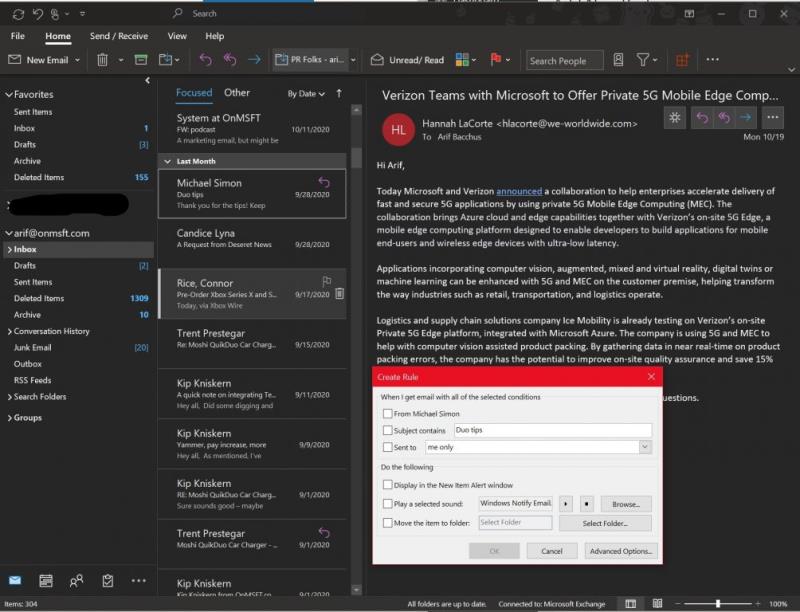
Eden najpreprostejših načinov za ustvarjanje pravila v Outlooku je prek enega od vaših sporočil. Začnete lahko tako, da z desno tipko miške kliknete sporočilo, izberete Pravila in nato izberete Ustvari pravilo. Izbirate lahko med nekaterimi pogoji, lahko pa najdete tudi dodatne, tako da kliknete Napredne možnosti. Kot primer in privzeti scenarij lahko konfigurirate Outlook, da premakne sporočila tega naslova ali pošiljatelja v mapo, samo izberite potrditveno polje za Zadeva vsebuje in nato potrditveno polje za Premakni element v mapo.
Obstaja veliko pravil, ki jih bomo razložili v naslednjem razdelku. Ko pa ste zadovoljni, lahko izberete enega. Nato kliknite V redu. Po tem se lahko odločite za uporabo pravila takoj. Samo potrdite polje Zaženi to novo pravilo zdaj za sporočila, ki so že v trenutni mapi, in nato izberite V redu. Videti bi morali, da se bo sporočilo premaknilo v mapo, ki ste jo izbrali.
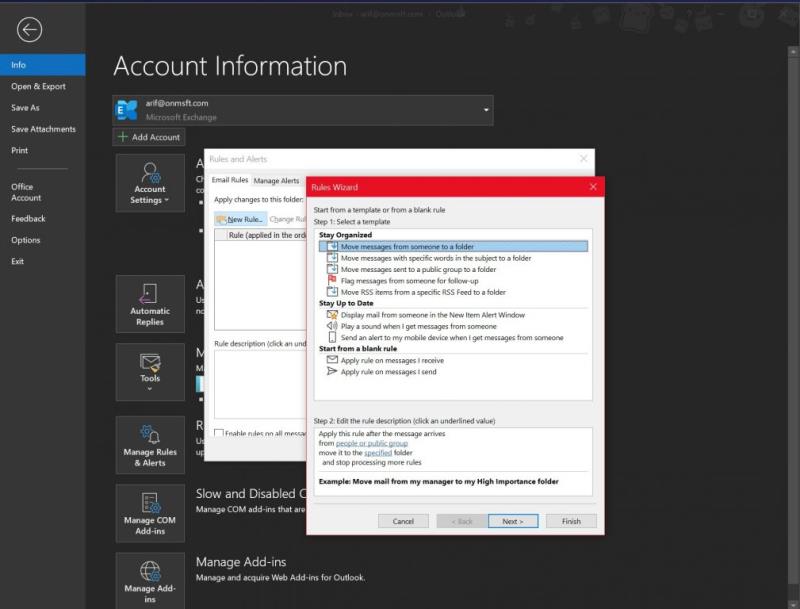
Poleg ustvarjanja pravila iz sporočila lahko ustvarite tudi pravilo iz predloge. Če želite to narediti, izberite meni Datoteka in nato izberite Upravljanje pravil in opozoril. Nato boste želeli klikniti Novo pravilo. Od tam izberite predlogo. Obstajajo različne predloge, ki jih lahko izberete, da ostanete organizirani in na tekočem. Obstaja celo ena, ki jo lahko izberete tudi iz nič.
Predloge, ki ostanejo organizirane, vam lahko pomagajo premikati sporočila, označiti sporočila z zastavico. Predloge za spremljanje novosti vam lahko pomagajo prikazati e-pošto od nekoga v oknu z opozorili, predvajati zvok ali poslati opozorilo v telefon.
V tem primeru bomo za nadaljnje ukrepanje izbrali Označi sporočila od nekoga. Želeli boste klikniti predlogo, urediti opis tako, da kliknete podčrtane vrednosti, jih spremenite in kliknete V redu. Po tem boste želeli izbrati Naprej, izberite pogoje, dodajte ustrezne informacije in nato kliknite Naprej. Nato lahko dokončate nastavitev tako, da jo poimenujete, pregledate in izberete Dokončaj.
V Outlooku obstajata dve vrsti pravil. Prvi temelji na strežniku, drugi pa samo na odjemalcu. Pravila, ki temeljijo na strežniku, se izvajajo v vašem nabiralniku na strežniku, kadar se Outlook ne izvaja. Veljajo za sporočila, ki najprej pridejo v vaš nabiralnik, in pravila se ne izvajajo, dokler ne gredo skozi strežnik. Pravila samo za odjemalce se medtem izvajajo samo v vašem računalniku. To so pravila, ki se izvajajo v Outlooku namesto v vašem strežniku in se izvajajo samo, ko se izvaja Outlook. Več o razlikah lahko izveste na Microsoftovi strani za podporo.
Ali potrebujete načrtovanje ponavljajočih se srečanj na MS Teams z enakimi člani ekipe? Naučite se, kako nastaviti ponavljajoče se srečanje v Teams.
Želite omogočiti ali onemogočiti možnost AutoRecover ali AutoSave? Naučite se, kako omogočiti ali onemogočiti funkcijo AutoRecover v Wordu 2019 ali Microsoft 365.
Microsoft Lists je aplikacija Microsoft 365, ki vam pomaga slediti informacijam in organizirati svoje delo. Uporabite ga lahko tudi v Teams in Sharepoint. Nauči se več.
Mobilna aplikacija Microsoft Teams zdaj podpira video klice med drugimi funkcijami, ki so na voljo v različici za predogled aplikacije.
Tukaj je pogled, kako lahko ostanete produktivni z Microsoft To do v sistemu Windows 10
Tukaj je nekaj pogostih težav z besedami in kako jih lahko odpravite
Ste pozabili shraniti svoj prenosni računalnik Excel? Tukaj si oglejte, kako ga lahko obnovite.
Tukaj je opisano, kako lahko uporabite opravila v Outlooku z Microsoft 365 za prednost produktivnosti.
Tukaj je pogled na nekatere najpogostejše težave OneDrive in kako jih lahko odpravite
Ste že slišali za Microsoft Yammer? To je orodje za družabno mreženje, ki vam pomaga pri povezovanju in sodelovanju z ljudmi v vaši organizaciji, danes pa se z njim dobro ukvarjajte.
Ali je vaše podjetje pravkar sprejelo Microsoft 365? Tukaj si oglejte nekaj nastavitev, ki jih morate konfigurirati, da prilagodite spletno izkušnjo Microsoft 365, da bo vaša lastna.
Tukaj je nekaj najpogostejših kod napak programa Microsoft Excel in kako jih lahko odpravite.
Tukaj je, kako lahko upravljate svoje sestanke v Outlooku
Če uporabljate Windows 10 in iščete brezplačne načine za snemanje zaslona, so na voljo možnosti. Na voljo so trije brezplačni načini za snemanje zaslona
Tukaj je pogled na nekaj pogostih napak v Excelovih formulah in kako jih lahko odpravite
Microsoftov Bing zdaj omogoča več kot le iskanje po spletu. Prav tako lahko prikaže rezultate znotraj vaše organizacije, vključno z datotekami, stiki in
Ali je vaš nabiralnik v Outlooku nered? Poskusite postaviti pravila. V našem najnovejšem priročniku za Microsoft 365 dobro razložite, kako lahko uporabite pravila za samodejno premikanje, označevanje in odgovarjanje na e-poštna sporočila.
V teh dneh več časa preživite v e-pošti? Tukaj si oglejte nekaj naših najboljših praks za Microsoft Outlook v sistemu Windows 10.
Tukaj je opisano, kako lahko unovčite kodo za svojo naročnino na Microsoft 365 ali Office 365
Ko dodate datoteko v razdelek z datotekami svoje ekipe Microsoft Team, jo lahko urejajo vsi v Microsoft Teams, ne samo ustvarjalec datoteke. obstajajo
Ko delate stran od svoje mize, lahko dostopate do računalnika s povezavo Windows Remote Desktop Connection. Z dohodnimi povezavami z oddaljenim namizjem. Naša navodila vam pomagajo pri konfiguraciji in optimizaciji povezave.
Se sprašujete, zakaj prejemate sporočila v svojem Messengerju, tudi ko ste izklopili svoj Messenger? Preberite to, če želite izvedeti razlog.
Osnovni vodnik za povezovanje z brezžičnim zaslonom v operacijskem sistemu Windows 10. Enostavni koraki in rešitve za težave.
Spremenljivke okolja v Windows 10 so ključne za konfiguracijo aplikacij. Naučite se, kako jih učinkovito urediti in dodati.
Precej preprosto je pridobiti vašo e-pošto iz računa Gmail, ne glede na to, ali je bila shranjena za kasnejšo uporabo ali poslana pomotoma. Preberite članek, če želite izvedeti korake, ki prikazujejo obnovitev na namizju in v mobilni aplikaciji.
Ali menite, da vaše aplikacije v telefonu niso varne? Iščete način za zaklepanje Facebook Messengerja? Preberite članek, če želite izvedeti, kako vstavite geslo v Messenger.
Kako odblokirati nekoga na Facebooku in Facebook Messengerju. Prijavite se v svoj račun Facebook, na mobilnem ali namiznem računalniku, pojdite v Nastavitve> Blokiranje. Kliknite Odblokiraj.
Medtem ko bo televizor verjetno dobro deloval brez internetne povezave, če imate kabelsko naročnino, so ameriški uporabniki začeli preklopiti na spletno
Tako kot v resničnem svetu se bodo vaše stvaritve v igri Sims 4 sčasoma postarale in umrle. Simčki se naravno starajo skozi sedem življenjskih obdobij: dojenček, malček, otrok, najstnik,
Obsidian ima več vtičnikov, ki vam omogočajo oblikovanje zapiskov ter uporabo grafov in slik, da jih naredite bolj smiselne. Čeprav so možnosti oblikovanja omejene,



























